Dropbox: Så får du mer gratis lagringsutrymme

Får du ont om utrymme på Dropbox? Kolla in dessa tips som ger dig mer gratis lagringsutrymme.
Oavsett hur mycket du använder ett konto kan du någon gång bestämma dig för att stänga det. Det finns många anledningar till att du kan välja att göra det. Kanske var kontot för dyrt, kanske behöver du inte tjänsten längre, eller så kanske du hittade en bättre konkurrerande produkt.
Även om du kan välja att bara överge ditt konto och inte använda tjänsten längre, kommer du sannolikt fortfarande att få enstaka e-postmeddelanden. Företaget kommer också fortfarande att ha all din information. Om du verkligen vill lämna och är säker på att du aldrig vill komma tillbaka är det bästa alternativet att ta bort ditt konto.
Tips : Innan du tar bort ditt Dropbox-konto, se till att du skapar en lokal säkerhetskopia av alla filer som lagras i molnet och som du vill behålla. Beroende på din internethastighet och mängden data du måste spara kan denna process ta lite tid. Det kan också kräva att du köper en eller flera extra hårddiskar om du inte har tillräckligt med lagringsutrymme.
För att radera ditt Dropbox-konto måste du gå in i dina kontoinställningar. För att göra det, logga först in på Dropbox-webbplatsen. När du är inloggad klickar du på din profilikon i det övre högra hörnet och klickar på "Inställningar".
På fliken "Allmänna" som standard, scrolla ner till botten av sidan och klicka på "Ta bort konto" i inställningsposten "Ta bort min Dropbox".
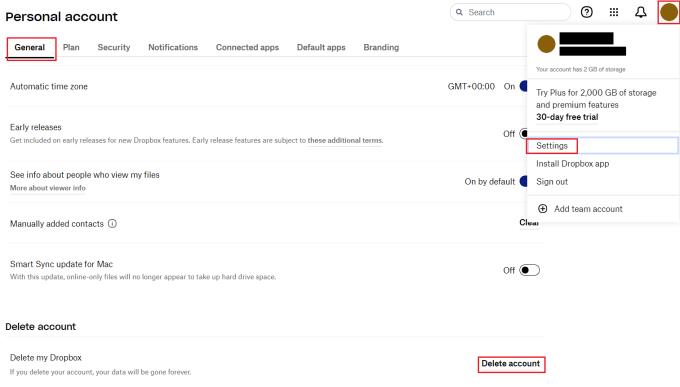
Klicka på "Ta bort konto" i inställningsposten "Ta bort min Dropbox" längst ned på fliken "Allmänt" som standard.
På sidan för radering av konto måste du först ange ditt lösenord för att bekräfta att du är kontots legitima ägare. Välj sedan anledningen till att du vill lämna från rullgardinsmenyn. Om du vill kan du ge en skriftlig förklaring till varför du vill stänga ditt konto. När du är nöjd med det du har skrivit klickar du på "Ta bort permanent" för att radera ditt konto.
Tips : Om du har en betalprenumeration måste du först avsluta din prenumeration för att kunna radera ditt konto.
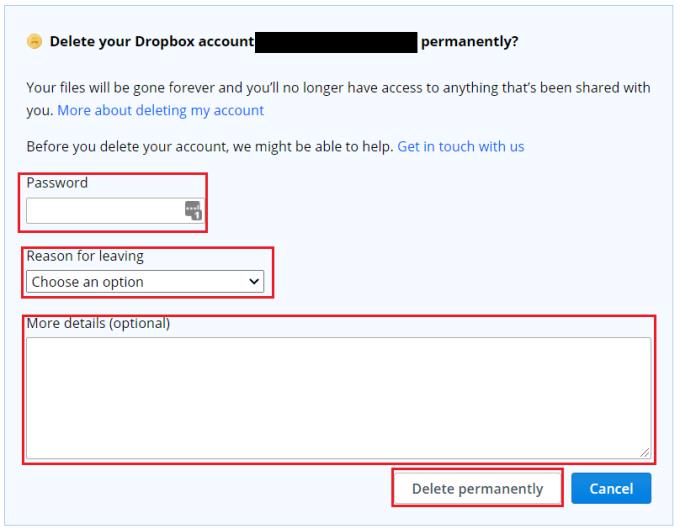
Ange ditt lösenord, anledningen till att du vill lämna, en valfri förklaring och klicka sedan på "Ta bort permanent" för att radera ditt konto.
Om du inte vill använda en tjänst längre är det bäst att ta bort ditt konto istället för att bara överge det. Genom att följa guidens steg kan du radera ditt Dropbox-konto om du inte längre vill ha det.
Får du ont om utrymme på Dropbox? Kolla in dessa tips som ger dig mer gratis lagringsutrymme.
Om Dropbox-märket saknas i Office 365, koppla bort ditt konto från din dator och länka sedan tillbaka det.
Trött på att få e-postmeddelanden med lite lagringsutrymme på Dropbox? Se hur du kan stänga av dem.
För att åtgärda Dropbox-förhandsgranskningsproblem, se till att plattformen stöder filtypen och att filen du försöker förhandsgranska inte är lösenordsskyddad.
Om Dropox.com inte laddar, uppdatera din webbläsare, rensa cacheminnet, inaktivera alla tillägg och starta en ny inkognitoflik.
Om Dropbox inte kan hitta och ladda upp nya foton från din iPhone, se till att du kör de senaste iOS- och Dropbox-appversionerna.
Ge ditt Dropbox-konto ett extra lager av säkerhet. Se hur du kan aktivera lösenordslåset.
Berätta för Dropbox hur du känner. Se hur du kan skicka feedback till tjänsten kan förbättras och vet hur deras kunder känner.
Flyttade du? Se i så fall hur du använder en annan tidszon på Dropbox.
Anpassa din arbetsupplevelse genom att låta Dropbox öppna de kontorsappar du behöver på det sätt du behöver för att de ska öppnas.
Om Dropbox-mappens aktivitets-e-postmeddelanden är onödiga, här är stegen att följa för att inaktivera den.
Att arbeta med andra kräver att du delar filer. Se hur du kan be om en filuppladdning från någon på Dropbox.
Vill du få ut det mesta av Dropbox? Så här kan du få nyhetsbrevet med nya funktioner så att du kan hålla dig uppdaterad.
Vissa Dropbox-inloggningsmeddelanden är inte nödvändiga. Så här stänger du av dem.
Om du inte kan generera länkar på Dropbox kan det finnas ett aktivt delningsförbud på ditt konto. Rensa webbläsarens cache och kontrollera resultaten.
Se hur mycket lagringsutrymme du har på ditt Dropbox-konto för att se hur många fler filer du kan ladda upp. Så här kan du göra det.
Den standardskrivna strukturen för datum har subtila skillnader mellan kulturer runt om i världen. Dessa skillnader kan orsaka missförstånd när
Lär dig vilka alternativ du har när du inte kan skicka en e-postbilaga eftersom filen är för stor.
Ta reda på hur någon kom in på ditt Dropbox-konto och se vilka enheter och webbl��sare som har åtkomst till ditt konto.
Har du fått nog av Dropbox? Så här kan du radera ditt konto för gott.
Annonser kan vara användbara eftersom de informerar dig om erbjudanden och tjänster du kan behöva. Men de kan bli ohanterliga och bli irriterande. Det är då du vänder dig till annonsblockerare. Lär dig hur du konfigurerar Ad-Blocker i Opera för Android med dessa steg.
Lär dig hur man markerar eller framhäver viss text i dina Google Docs-dokument med hjälp av dessa steg för din dator, smartphone eller surfplatta.
Webbläsaren Google Chrome erbjuder ett sätt för dig att ändra de typsnitt den använder. Lär dig hur du ställer in typsnittet på det du vill.
Lär dig hur du markerar text med färg i Google Slides-appen med denna steg-för-steg-guide för mobil och dator.
Se hur du kan identifiera en specifik färg med ett integrerat verktyg i Firefox utan att använda tredjepartsprogram.
Du kan hitta flera tillägg för Gmail för att göra din hantering av e-post mer produktiv. Här är de bästa Gmail Chrome-tilläggen.
Se hur enkelt det är att lägga till ett ord eller ett annat språk i Firefox stavningskontroll. Se också hur du kan stänga av stavningskontroll för webbläsaren.
Se vilka steg du ska följa för att snabbt stänga av Google Assistant. Känn dig mindre övervakad och inaktivera Google Assistant.
Dina Facebook-vänner kan se alla kommentarer du skriver på offentliga inlägg. Facebook-kommentarer har inga individuella sekretessinställningar.
Att veta hur du ändrar Facebooks integritetsinställningar på en telefon eller tablet gör det enklare att hantera ditt konto.



























